Инструкция
1
Чтобы начать работу с программой, загрузите ее на официальном сайте разработчиков по адресу www.mp4converter.net или на одном из софт-порталов интернета. Программа доступна как для пользователей Windows, так и для Mac.
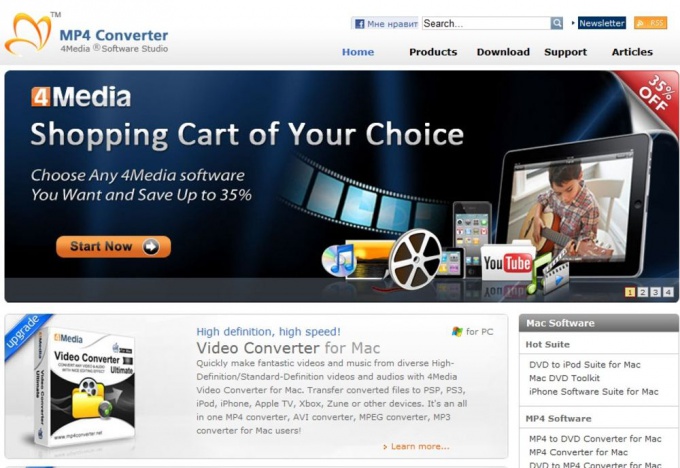
2
После загрузки выполните установку программы и запустите ее. Приложение имеет простой и понятный интерфейс, который не вызовет вопросов даже если вы не знакомы с английским (программа не доступна на русском языке).
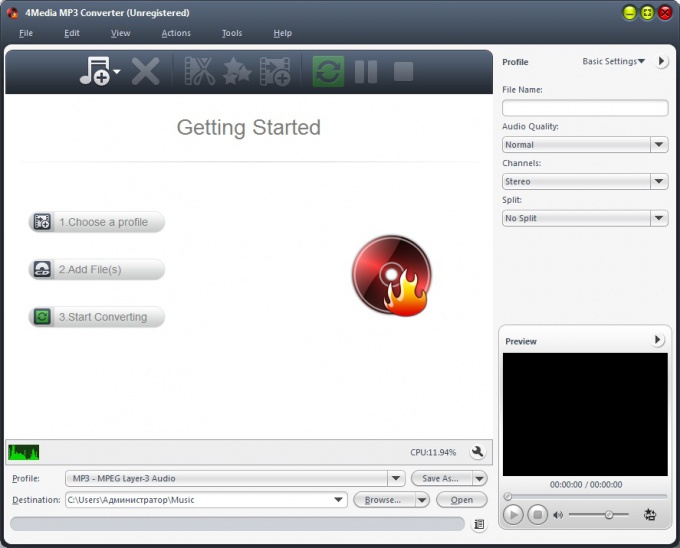
3
Чтобы добавить видеофайл, из которого нужно извлечь звук, щелкните на кнопке AddFile(s) в левом верхнем углу программы и выберите файл. Файл будет добавлен в список для последующей конвертации.
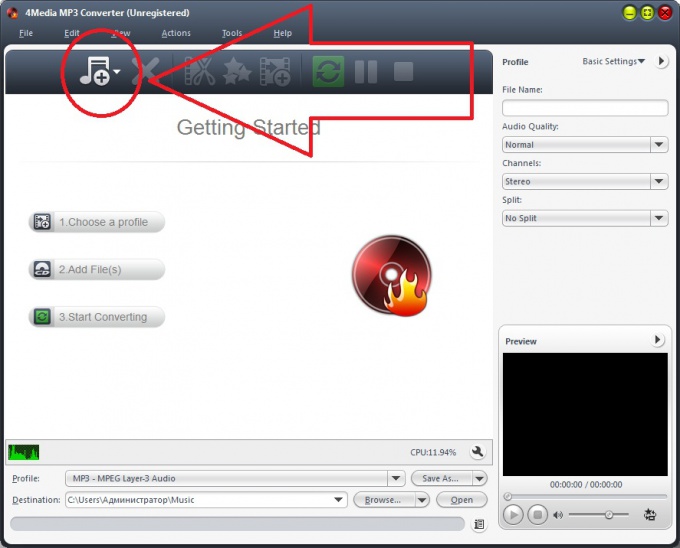
4
По умолчанию конвертация будет выполнена в формат MP3, но при желании можно конвертировать и в другие популярные форматы, выбрав в поле Profile необходимое значение.
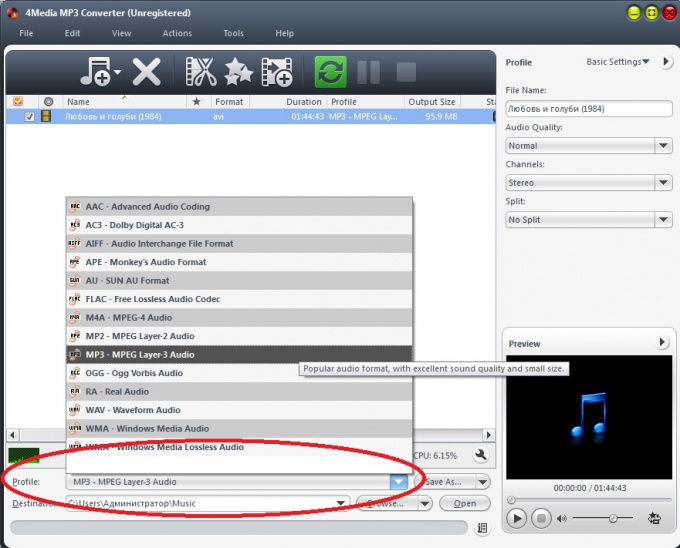
5
Теперь можно изменить настройки исходного файла. Для этого в меню справа выставьте необходимые параметры звука.
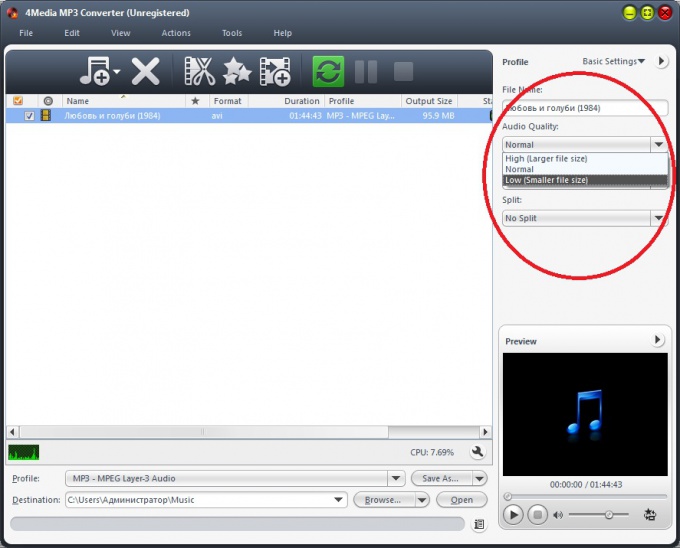
6
Здесь же можно выбрать опцию деления файла на фрагменты по размеру или по времени.
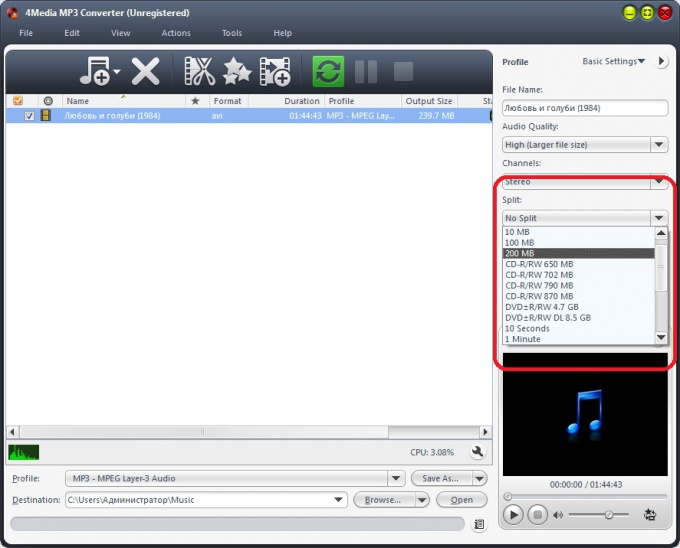
7
После выполнения всех настроек, можно нажимать кнопку Convert для запуска процесса конвертации. Полученный файл можно посмотреть, нажав кнопку Open после завершения конвертации.
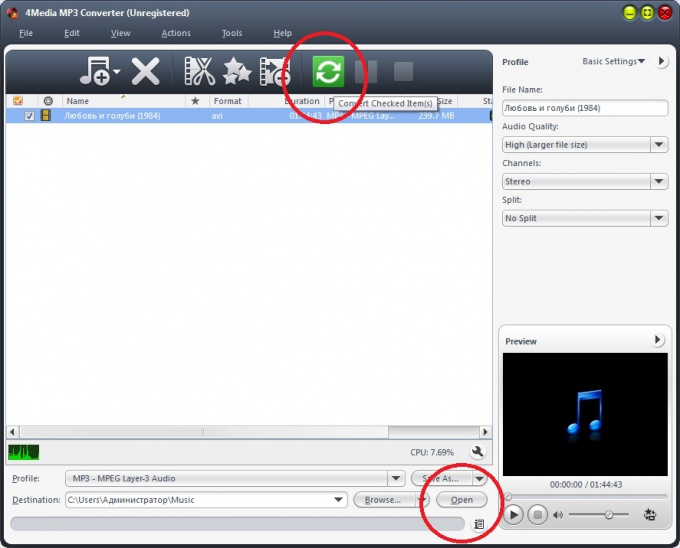
Видео по теме










